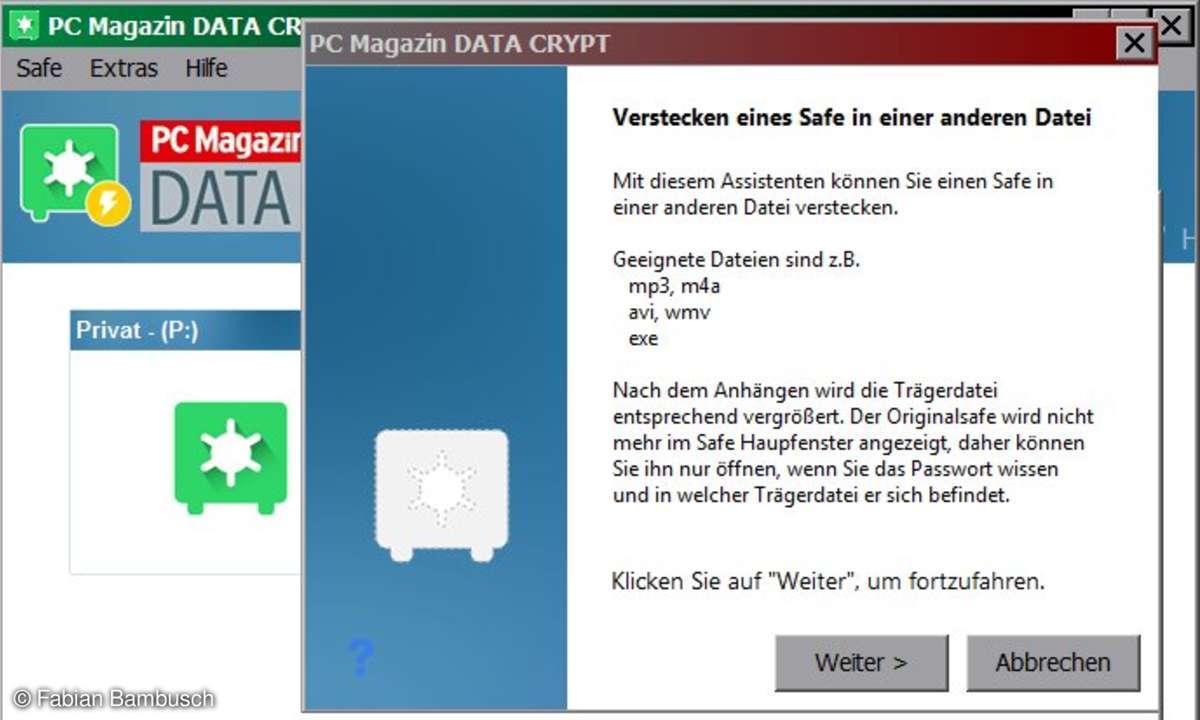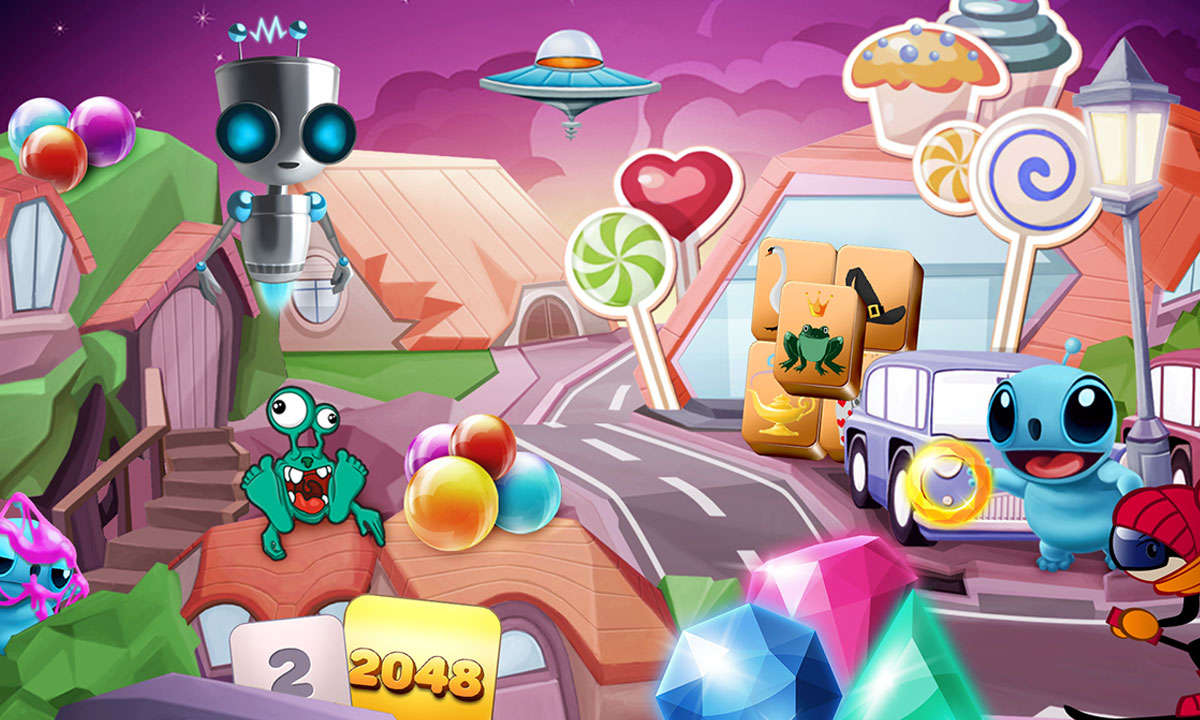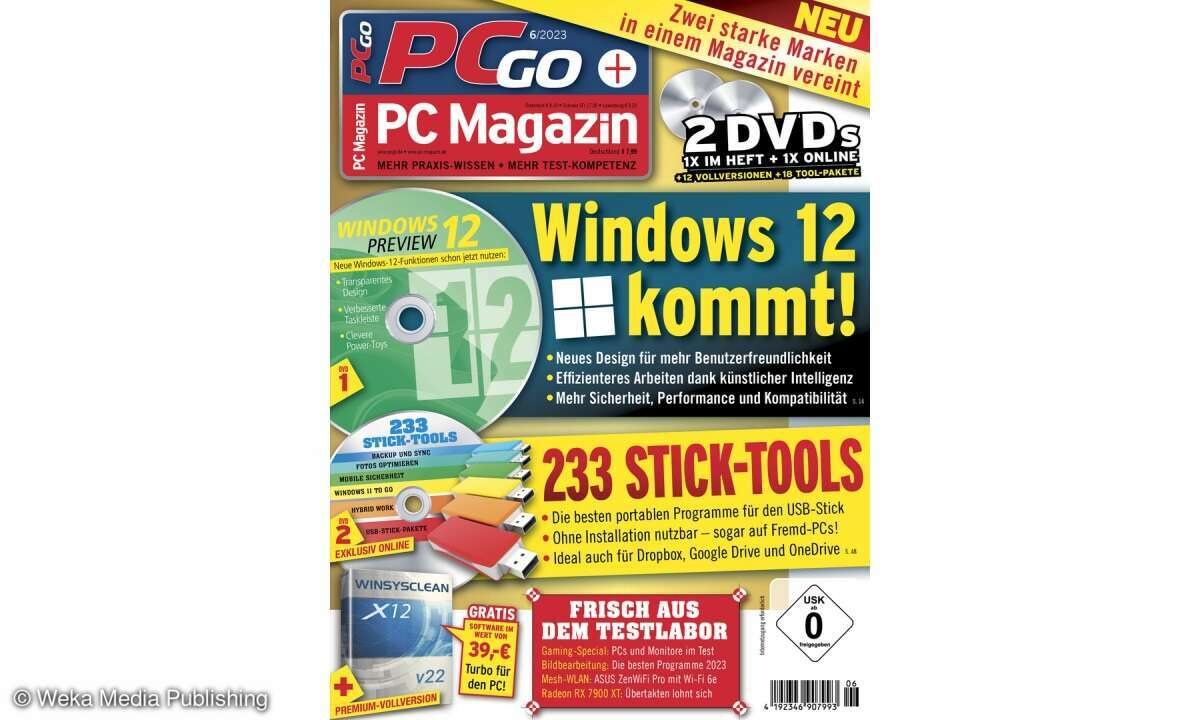PC Magazin Data Crypt: Erste Schritte
PC Magazin Data Crypt verschlüsselt Dateien in einem Datentresor, so dass sie bei Diebstahl oder verlorener Hardware für Fremde nicht lesbar sind.
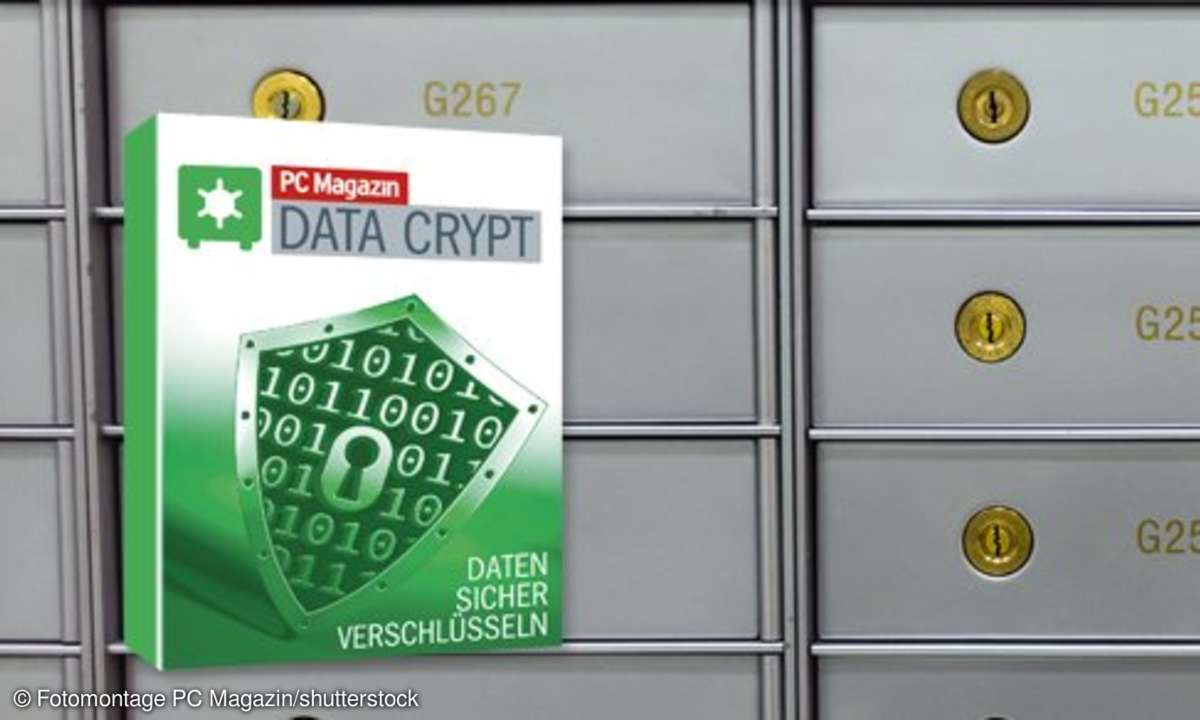
Ein Diebstahl von Mobilgeräten wie Notebooks und USB-Sticks ist schon alleine ärgerlich – erlangt der Dieb aber Zugang zu wichtigen persönlichen Daten, kann dies katastrophal sein. Um dem Vorzubeugen verwenden Sie PC Magazin Data Crypt. Damit verschließen Sie private Dateien in einem verschlü...
Ein Diebstahl von Mobilgeräten wie Notebooks und USB-Sticks ist schon alleine ärgerlich – erlangt der Dieb aber Zugang zu wichtigen persönlichen Daten, kann dies katastrophal sein. Um dem Vorzubeugen verwenden Sie PC Magazin Data Crypt. Damit verschließen Sie private Dateien in einem verschlüsselten Datentresor. Ohne dazugehörigen Schlüssel sind die Inhalte des Datentresors so gut wie unknackbar. Die Demoversion von PC Magazin Data Crypt darf 30 Tage verwendet werden. Die Vollversion kaufen Sie in unserem Shop.
Die Verschlüssselungs-Software PC Magazin Data Crypt hilft Ihnen Ihre Daten zu verschlüsseln, egal ob auf Festplatte, in der Cloud oder auf einem mobilen Datenträger. Das Programm ist kinderleicht zu bedienen. Sobald die Installation beendet ist, haben Sie ein simples Hauptfenster vor sich mit zwei großen selbsterklärenden Knöpfen: Safe erstellen und Versteckten Safe öffnen.
Ein Assistent führt Sie durch den Prozess nach dem Klick auf Safe erstellen. Hier haben Sie drei Optionen: Safe (lokal), Portable Safe und Cloud-Safe. Ein geöffneter Safe ist wie ein Ordner. Sie können Dateien einfügen, bearbeiten oder entfernen. Doch sobald Sie den Tresor verschließen, wird jeglicher Zugriff darauf unterbunden. PC Magazin Data Crypt benutzt eine 384-Bit-AES-Verschlüsselung.
Einen lokalen Safe mit PC Magazin Data Crypt erstellen
Nachdem Sie auf Safe geklickt haben, geben Sie dem Tresor einen Namen und einen Laufwerksbuchstaben. Danach muss eine Datei bestimmt werden, die den Safe repräsentiert. Standardmäßig wird diese im Dokumentenordner verstaut. Nun bestimmen Sie die Kapazität des Archivs zwischen 2 MByte und mehreren GByte (abhängig vom Dateisystem). Allerdings ist dies keine strikte Limitierung. Sobald Sie den Tresor geöffnet haben und mehr Dateien dorthin verschieben als die anfangs bestimmte Größe vorschreibt, wächst das Volumen dynamisch.
Im nächsten Schritt bestimmen Sie ein Passwort. Während Sie dies ausschreiben, zeigt Ihnen Data Crypt an, wie komplex und dadurch wie sicher das Passwort ist. Auf Wunsch erstellt das Programm auch ein Passwort für Sie bzw. Sie können auch das Passwort mit einem sogenannten PicPass ersetzen. Hier bestimmen Sie eine Reihe von Bildern, die in derselben Reihenfolge angeklickt werden müssen. Eine weitere interessante Option ist das Ablegen des Passworts auf einem USB-Stick. Dadurch fungiert der USB-Stick als wortwörtlicher Schlüssel. Der Safe wird sodann auch automatisch geschlossen, sobald Sie den USB-Stick entfernen.
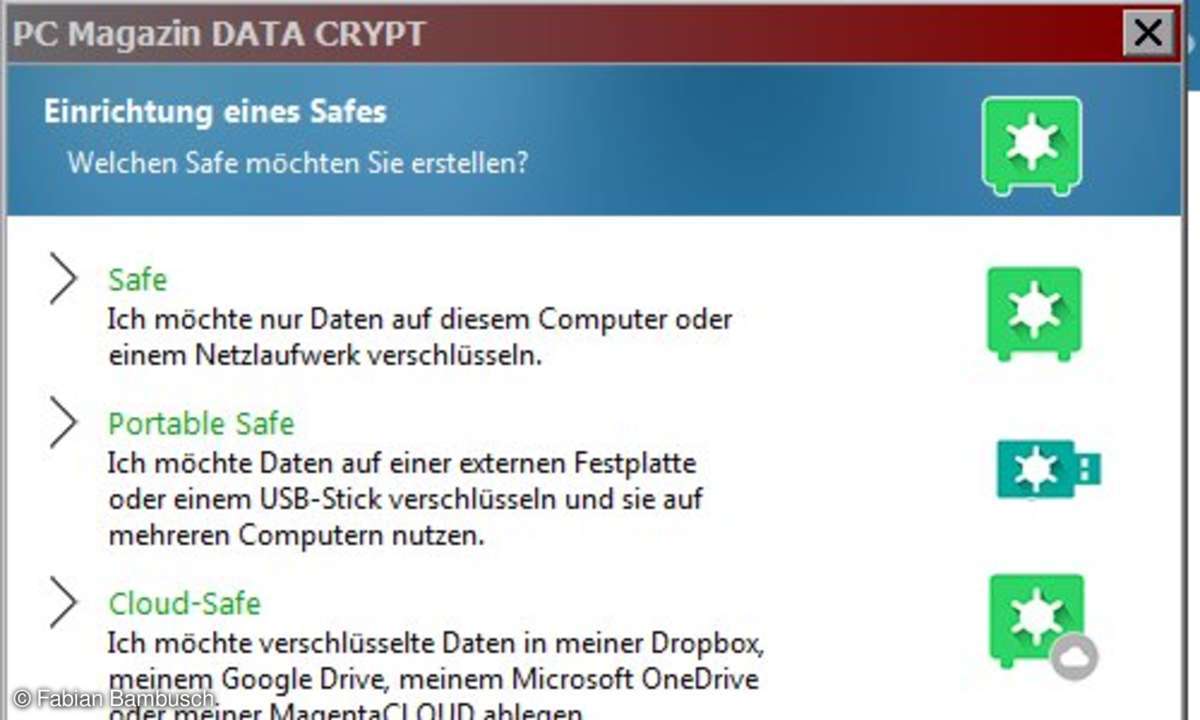
Portable Safe für den Transport bauen und verwenden
Erzeugen Sie einen Tresor, den Sie transportieren können, etwa auf einem USB-Stick oder eine gebrannten DVD. Das funktioniert ähnlich wie bei lokalen Safes. Nach der Passwortbestimmung erstellt Data Crypt einen SelfSafe erstellt. Dies geschieht, wenn die bestimmte Größe unter 512 MByte festgelegt ist. Der SelfSafe ist in Form der Datei PCMagazinPortableSafe.exe auf dem Laufwerk hinterlegt. Führen Sie diese aus, wird eine lokale Version von Data Crypt gestartet mit der Sie den Tresor wieder öffnen können (mit einem Klick auf das grüne Tresorsymbol).
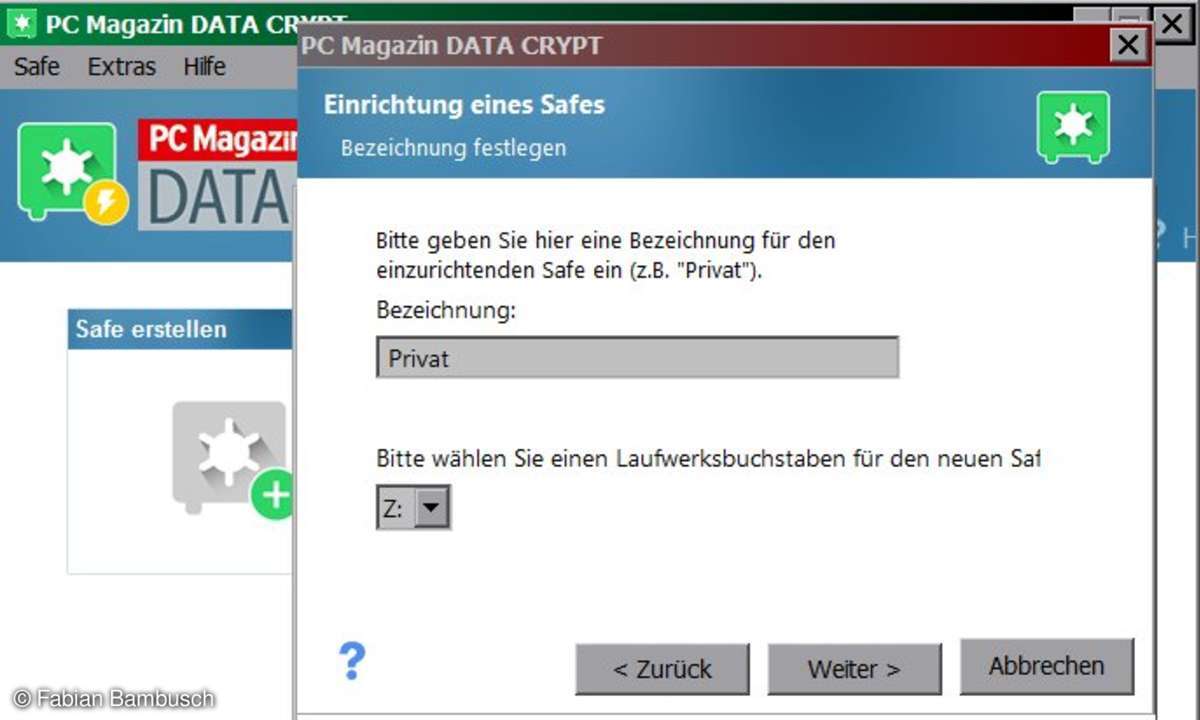
Cloud Safes verwenden, um über das Netz die Daten aktuell zu halten
PC Magazin Data Crypt unterstützt Dropbox, Google Drive, Microsoft OneDrive und MagentaCLOUD. Zusätzlich muss die jeweilige Desktop-App Ihres Cloud-Anbieters installiert sein. Nachdem Sie den Cloud-Dienst ausgewählt haben, erzeugen Sie den Tresor wie oben beschrieben. Bei Cloud-Safes gibt es jedoch keine feste Größe. Jedes Mal, wenn Sie den Safe schließen, wird dieser mit der Cloud synchronisiert. Nun können Sie auf jedem Rechner auf das Archiv zugreifen, der sowohl PC Magazin Data Crypt als auch die Cloud-Desktop-App besitzt.